質問
問題:Windows OSでCygwinをアンインストールする方法は?
こんにちは! 最近、Windows x64からx86バージョンに移行することにしましたが、[スタート]メニューのショートカットを削除できません。 アンインストールをクリックすると、「プログラムのアンインストール」が表示されますが、Cygwinアンインストーラーがないため、手動で実行する必要があります。 WindowsでCygwinをアンインストールする方法を教えてください。
すべての助けに感謝します!
解決した答え
Cygwin by Red Hatisは、Unixを可能にするツールのオープンソースコレクションです。[1] またはLinux[2] Linuxのようなインターフェース内からWindowsOS上でコンパイルおよび実行されるアプリケーション。 通常、上級者がインストールしますが、提供するサービスの種類や全体的な目的を知らずにインストールする場合があります。
Sandrの観点からは、Cygwinを意図的にインストールし、アンインストールするまでツールに満足しているようです。 実際、WindowsOSでCygwinをアンインストールする方法を見つけようとした数人のユーザーに以前に返信しました。 この場合、ユーザーが直面する問題を確認したところ、作業がそれほど簡単ではない場合があることがわかりました。
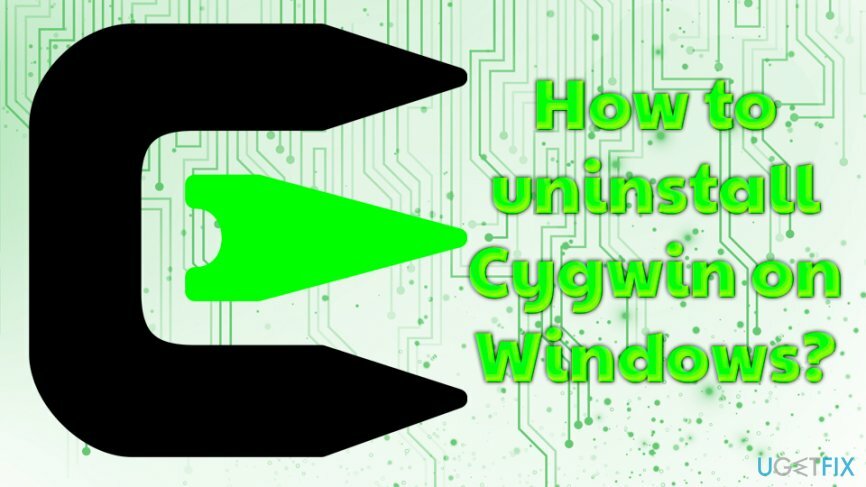
スタートバーからCygwinを削除する方法を尋ねました。 実際、これは通常、ショートカットをクリックして[開始から固定解除]を選択することで実行できます。 残念ながら、Cygwinの場合は不可能であることがわかりました。 したがって、バージョンx86に切り替える場合は、[3] マシンからCygwinをアンインストールする必要があります。
これを完全に行うには、「削除」ではなく「アンインストール」する必要があることを忘れないでください。 つまり、コントロールパネルからメインインストーラーを削除してから、同じ目的でサポートされているすべてのファイルを見つけてください。 もちろん、アイコンをクリックして「削除」ボタンをクリックすることを意味する「削除」を実行することもできます。 ただし、この方法では、マシンに負担をかけ、徐々に速度を落とすことができます。
したがって、各ソフトウェアの削除に時間をかけて、プログラムが関連しているファイルの束全体を見つけることをお勧めします。 まだ進んでいない場合は、以下に詳細なガイドを提供します。 ちなみに、WindowsでCygwinを手動でアンインストールしたくない場合は、 リイメージMac洗濯機X9 プログラムの削除のため。
WindowsOSでCygwinをアンインストールする方法
これらのファイルをアンインストールするには、ライセンス版を購入する必要があります リイメージ リイメージ ソフトウェアをアンインストールします。
始めるべきです Cygwinのアンインストール コントロールパネルからのプロセス。 それを開く方法とフォルダからプログラムをアンインストールする方法の詳細な手順が必要な場合は、以下の手順を参照してください。
- クリック Ctrl + Alt + Delete 同時に開くボタン タスクマネージャー.
- やめる X11サーバー バックグラウンドで実行されている可能性のあるCygwinに関連するすべてのプログラムを実行および終了する場合。
- 入力します コントロールパネル 検索ボックスに。
- に移動 プログラム > プログラムをアンインストールする.
- インストールされているプログラムのリストが表示されたらすぐに、 Cygwin.
- プログラムを右クリックして、 アンインストール。
- その直後に、プログラムを削除するかどうかを尋ねるポップアップウィンドウが表示されます。 そうである場合は、をクリックします わかった.
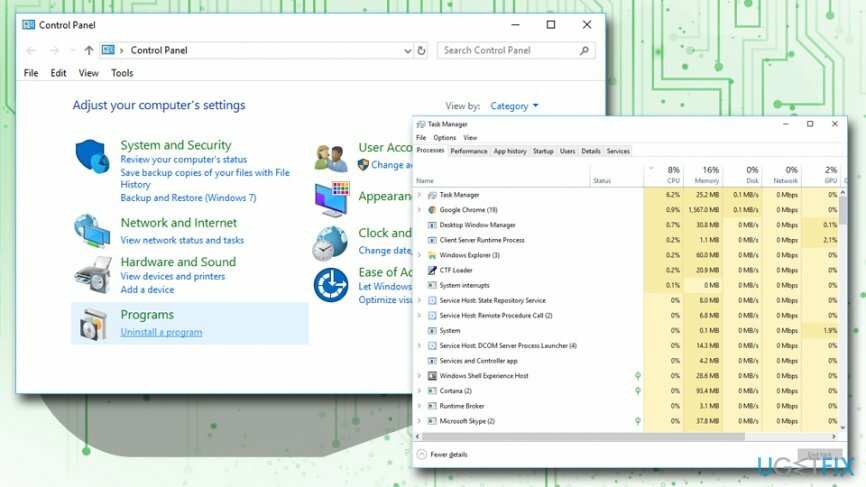
許可が拒否された後、Cygwinをアンインストールします
これらのファイルをアンインストールするには、ライセンス版を購入する必要があります リイメージ リイメージ ソフトウェアをアンインストールします。
何人かのユーザーから、「アンインストール」ボタンをクリックした後、次のようなエラーメッセージが表示されたとの報告がありました。 アクセス拒否.
この場合、このエラーの原因となっているファイルまたはフォルダーの権限や所有権を変更する必要があります。 最も簡単な方法は、すべてのファイルとフォルダーの所有権をアカウントに変更することです。 そのためには、次のことを行う必要があります。
- 起動する セーフモード [セキュリティ]タブにアクセスします。
- ルートをクリックします Cygwinフォルダー→プロパティ→セキュリティタブ.
- 選択する 高度.
- に移動します 所有者タブ アカウントを所有者として設定します。
- 選択する の所有者を置き換えます サブコンテナ とオブジェクト チェックボックスをオンにしてクリックします わかった.
その後、あなたはできるはずです Cygwinをアンインストールします コントロールパネルから。
Windowsレジストリを変更する
これらのファイルをアンインストールするには、ライセンス版を購入する必要があります リイメージ リイメージ ソフトウェアをアンインストールします。
ツールを完全に排除するには、を介してすべてのサポートファイルを見つける必要があります Windowsレジストリエディタ それぞれを削除します。
このプロセスは非常に危険なので注意してください。 間違ったファイルを思いついたり、重要なプログラムに損害を与えたりする可能性があります。 ただし、非常に注意して、次の手順を正常に開始できると確信しています。
- 押す Windowsキー+ R と入力します regedit 入る Windowsレジストリエディタ.
- レジストリエディタの1つを見つけます。
HKEY_CURRENT_USER_Software_Cygnusソリューション
HKEY_LOCAL_MACHINE_Software_Cygnusソリューションなど。 - 消去 それらをクリックして「削除」ボタンを押すことにより、それぞれ。
- 開ける ファイルエクスプローラー → 表示→非表示アイテムのチェックを外します。
- そのようなフォルダを探してください:
(C:\\ Program Files \\ Cygwin)
(C:\\ Document and Settings \\ All Users \\ Application Data \\ Cygwin)
(C:\\ Documents and Settings \\%USER%\\ Application Data \\ Cygwin) - それらのいずれかを見つけた場合は、 消去 それらをクリックして押すことによってそれらのそれぞれ 消去 ボタン。
- すべてのプログラムを閉じて 再起動 あなたのコンピュータ。
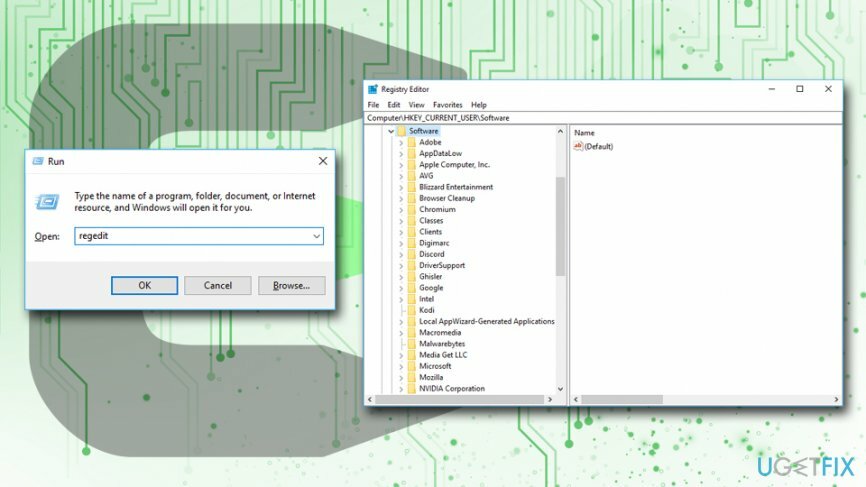
もちろん、気付かれずに追加のコンポーネントをバイパスする可能性があるため、手動でのアンインストールは失敗する可能性があるため、使用することをお勧めします リイメージMac洗濯機X9 代わりは.
ワンクリックでプログラムを取り除く
ugetfix.comの専門家によって提示されたステップバイステップガイドの助けを借りて、このプログラムをアンインストールできます。 時間を節約するために、このタスクを自動的に実行するのに役立つツールも選択しました。 お急ぎの場合、または自分でプログラムをアンインストールするのに十分な経験がないと感じた場合は、次のソリューションを自由に使用してください。
オファー
今やれ!
ダウンロードCygwinのリムーバー幸せ
保証
今やれ!
ダウンロードCygwinのリムーバー幸せ
保証
Reimageを使用してプログラムをアンインストールできなかった場合は、サポートチームに問題を知らせてください。 できるだけ多くの詳細を提供するようにしてください。 問題について知っておくべきと思われる詳細をすべてお知らせください。
この特許取得済みの修復プロセスでは、2500万のコンポーネントのデータベースを使用して、ユーザーのコンピューター上の破損または欠落したファイルを置き換えることができます。
損傷したシステムを修復するには、ライセンス版を購入する必要があります リイメージ マルウェア除去ツール。

VPNは、 ユーザーのプライバシー. Cookieなどのオンライントラッカーは、ソーシャルメディアプラットフォームやその他のWebサイトだけでなく、インターネットサービスプロバイダーや政府でも使用できます。 Webブラウザーを介して最も安全な設定を適用した場合でも、インターネットに接続されているアプリを介して追跡することができます。 さらに、Torのようなプライバシー重視のブラウザは、接続速度が低下するため、最適な選択ではありません。 あなたの究極のプライバシーのための最良の解決策は プライベートインターネットアクセス –匿名でオンラインで安全を確保します。
データ回復ソフトウェアはあなたを助けることができるオプションの1つです ファイルを回復する. ファイルを削除しても、そのファイルは空中に消えることはありません。その上に新しいデータが書き込まれない限り、ファイルはシステムに残ります。 データリカバリプロ は、ハードドライブ内の削除されたファイルの作業コピーを検索する回復ソフトウェアです。 このツールを使用すると、貴重なドキュメント、学校の仕事、個人の写真、その他の重要なファイルの紛失を防ぐことができます。